
Kiedykolwiek klikałem w dokumencie Microsoft Word i zakończył się przeciągając tekst do niewłaściwego miejsca? Jeśli tak, wyłącz przeciąganie i upuszczanie tekstu, aby temu zapobiec. Pokażemy ci, jak to zrobić w słowa.
W programie Word znajduje się opcja wyłączenia przeciągania i upuść do tekstu. Po włączeniu go, nie możesz przenieść swojego tekstu, przeciągnij i upuść. Pomaga to zapobiec przypadkowemu przeniesieniu dowolnego tekstu.
Jak wyłączyć tekst przeciągnij i upuść słowo
Aby włączyć tę opcję, najpierw otwórz słowo na swoim komputerze z systemem Windows lub Mac. Jeśli zobaczysz Ekran startowy słowa , Przejdź do drugiego kroku poniżej. Jeśli widzisz ekran edycji programu Word, a następnie w lewym górnym rogu kliknij "Plik".
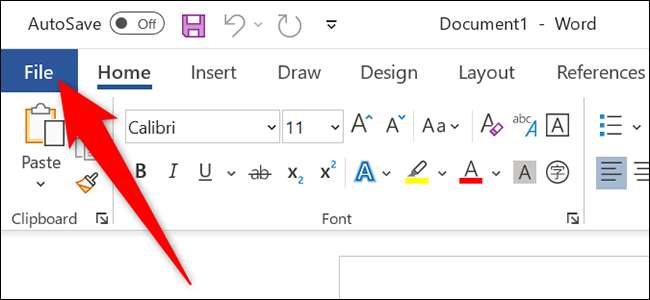
W boku bocznym Word po lewej stronie kliknij "Opcje".
Wskazówka: Jeśli nie widzisz "Opcje", kliknij "więcej", aby go zobaczyć.
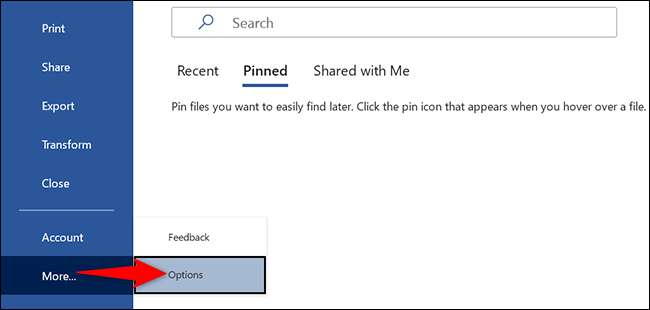
Słowo otworzy okno "Opcje Word". Tutaj, na lewym pasku bocznym kliknij "Zaawansowany".
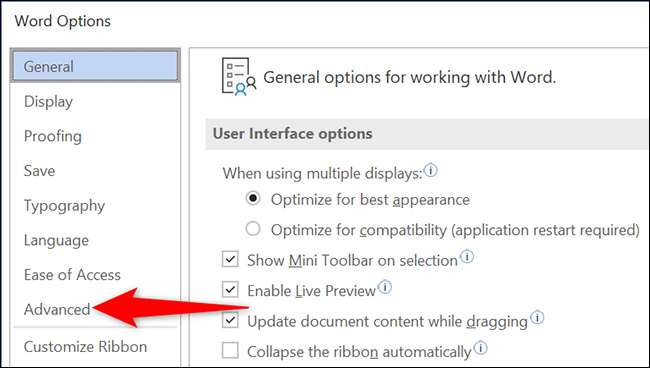
W prawym okienku okna "Word Options" zobaczysz sekcję "Opcje edycji". W tej sekcji wyłącz opcję "Zezwalaj na opcję przeciągniętej i upuszczanej".
Następnie na dole okna "Opcje słowa" kliknij "OK".
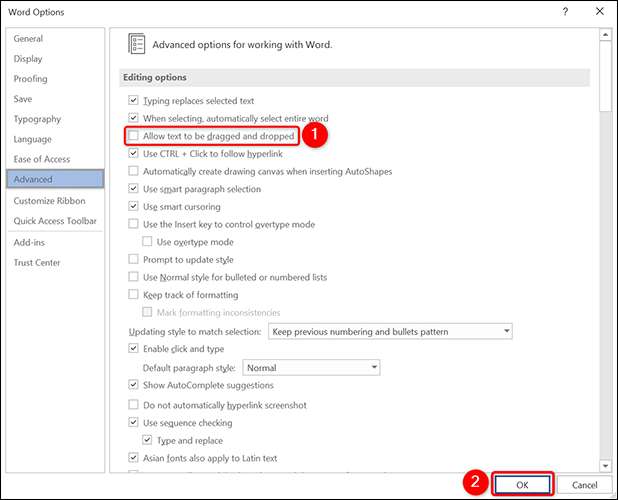
I to wszystko. Słowo nie pozwoli już przenieść tekst przez przeciąganie i upuszczenie, zapobieganie Przypadkowe zmiany w dokumentach .
Jeśli kiedykolwiek potrzebujesz funkcji, a następnie w oknie "Opcje Word", włącz opcję "Zezwalaj na opcję przeciągniętej i upuszczonej".
Czy wiesz, że możesz swobodnie przesuń zdjęcia w twoim słowie dokumenty?
ZWIĄZANE Z: Jak swobodnie przenieść zdjęcia w Microsoft Word







